El escritorio Cinnamon tiene muchas características únicaseso lo hace útil. Una de las mejores características que tiene es el "escritorio", ya que permite a los usuarios agregar funciones personalizadas a su espacio de trabajo. En esta lista, repasaremos los escritorios superiores para el escritorio Cinnamon. También cubriremos cómo instalarlos en el sistema y cómo activarlos.
Nota: para usar los desklets en esta lista, deberá ejecutar la versión 3.4 de Cinnamon o una versión más reciente, ¡así que asegúrese de actualizar antes de intentar instalar cualquiera de ellos!
1. Calendario de Google

Google Calendar es útil, especialmente para los ocupadosSin embargo, es bastante molesto tener que abrir las pestañas del navegador para acceder. Ahí es donde entra el escritorio de Google Calendar para Cinnamon. Le permite ver sus próximos eventos directamente desde el escritorio.
El escritorio funciona utilizando una herramienta de línea de comandos (gcalcli) para extraer sus datos de Google. Funciona en Cinnamon versión 3.4 - 3.8.
Instalación - Google Calendar
La aplicación de escritorio de Google Calendar está en elparte superior de la lista en el sitio web de especias. A pesar de su popularidad, no es uno de los escritorios predeterminados que puede configurar sin instalar. Como resultado, si desea usarlo, primero deberá configurarlo. La forma más rápida de instalar el escritorio de Google Calendar en Cinnamon es a través de la línea de comandos. Abra una terminal e ingrese los cuatro comandos a continuación para que funcione.
cd ~/.local/share/cinnamon/desklets/ wget https://cinnamon-spices.linuxmint.com/files/desklets/[email protected] unzip [email protected] rm [email protected]
2. Espacio en disco
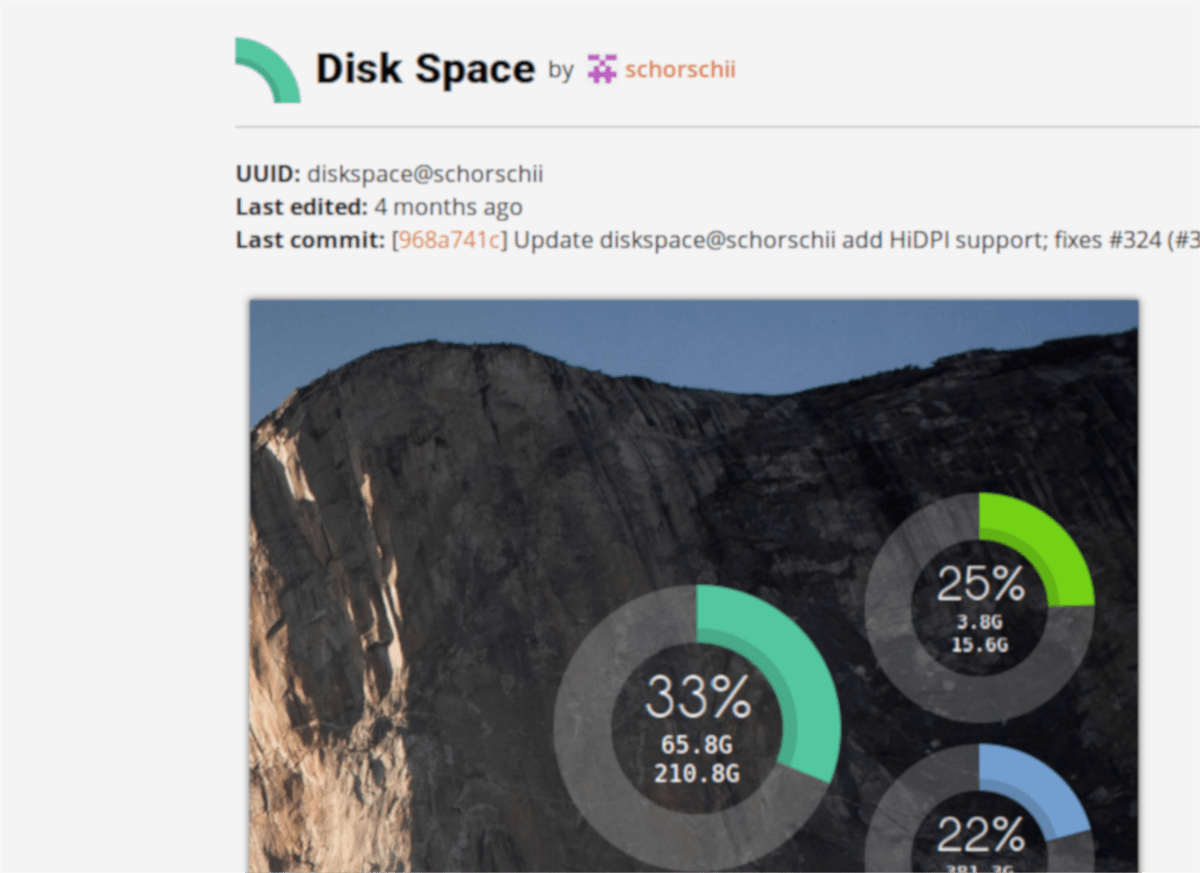
¿Eres el tipo de persona que le gusta mantenerrastrear el espacio que queda en su disco duro o RAM? En lugar de abrir una ventana de terminal y jugar con la línea de comandos, considere instalar el escritorio de Disk Space para Cinnamon.
Con Disk Space, podrás ver exactamenteuso del sistema de archivos para el disco duro de su sistema (inicio / raíz). También podrá realizar un seguimiento de la cantidad de RAM física en uso, ¡todo en el escritorio Cinnamon!
Instalación - Espacio en disco
Si quieres tener en tus manos el espacio en discodesklet para Cinnamon, debe instalarlo a través de la tienda Spices o descargar el paquete a mano. Abra una terminal e ingrese cada uno de los comandos a continuación, uno tras otro.
cd ~/.local/share/cinnamon/desklets/ wget https://cinnamon-spices.linuxmint.com/files/desklets/[email protected] unzip [email protected] rm [email protected]
3. Calculadora de escritorio
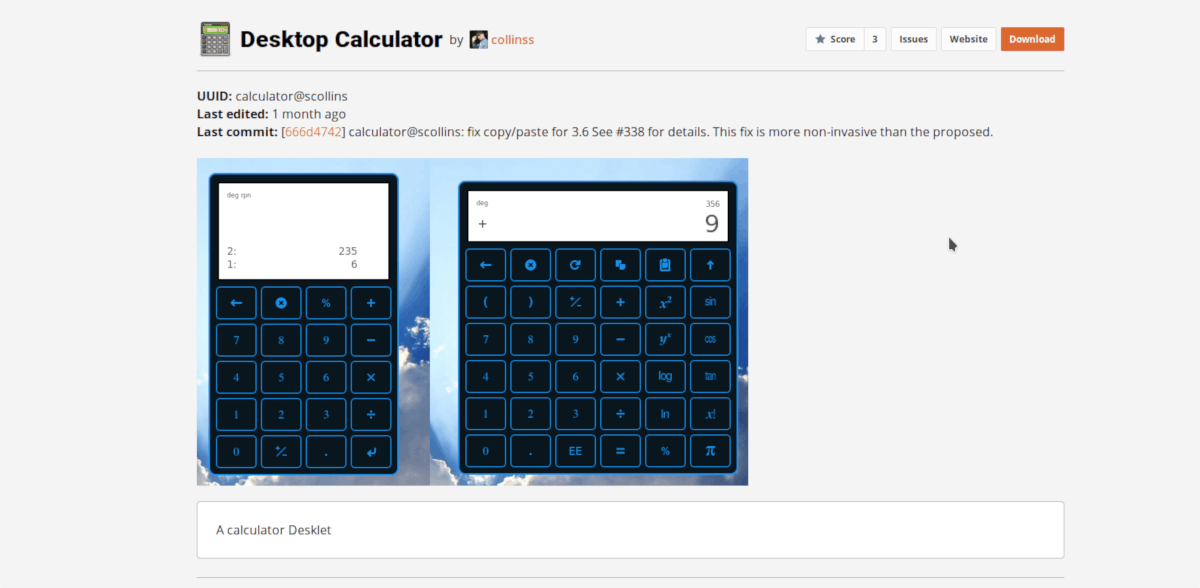
Este applet es tal como suena: es un widget para el escritorio Cinnamon que le ofrece una calculadora disponible y sentada en el escritorio. Puede hacer todos los cálculos que esperaría de una calculadora, como división, multiplicación, porcentajes, etc.
Si eres como yo y siempre estás abriendo mucho las calculadoras en Cinnamon, instala la Calculadora de escritorio. Ahorrará tiempo, por no mencionar, ¡es legítimamente una gran calculadora!
Instalación - Calculadora de escritorio
¿Estás buscando echar un vistazo a Desktop Calculator? Si es así, inicie su aplicación de terminal favorita e ingrese estos cuatro comandos rápidos. Después de eso, ¡podrás agregarlo al escritorio y usarlo!
cd ~/.local/share/cinnamon/desklets/ wget https://cinnamon-spices.linuxmint.com/files/desklets/[email protected] unzip [email protected] rm [email protected]
4. Crypto Coins Ticker
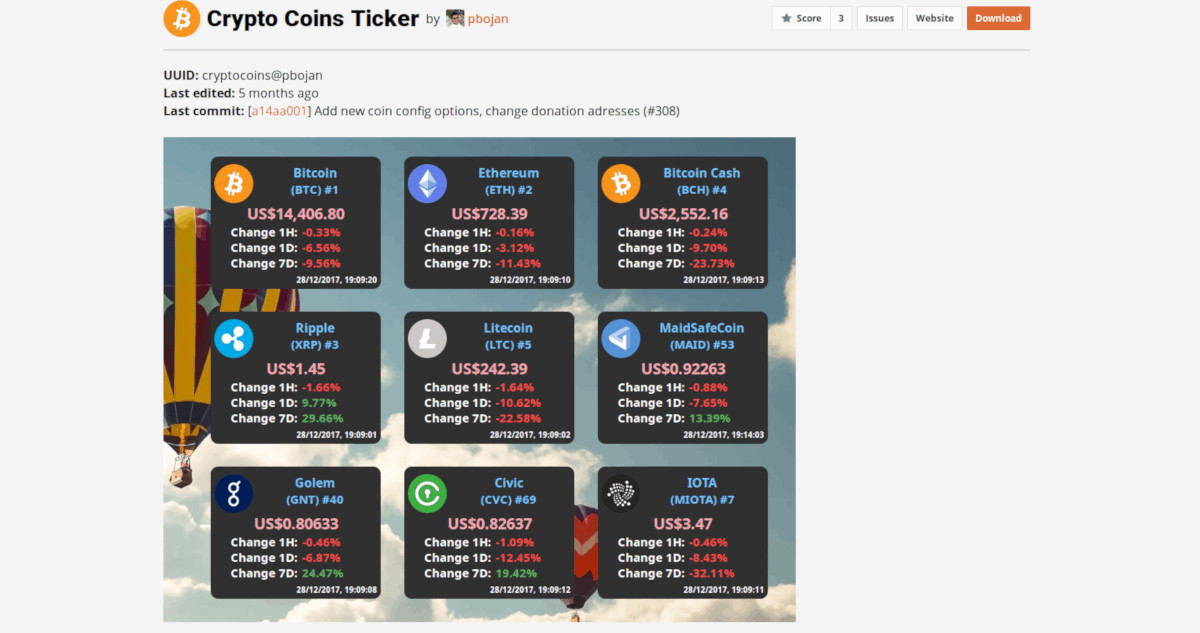
Aquellos que están obsesionados con rastrear los precios.de varias criptomonedas amarán Crypto Coins Ticker. Es un escritorio que le permite mostrar el valor actual de más de 220 monedas, así como los cambios de precios a lo largo de la hora, el día y la semana.
Instalación - Crypto Coins Ticker
Tome la última versión de Crypto Coins Ticker e instálela en su entorno de escritorio Cinnamon ingresando los siguientes comandos en una sesión de terminal.
cd ~/.local/share/cinnamon/desklets/ wget https://cinnamon-spices.linuxmint.com/files/desklets/[email protected] unzip [email protected] rm [email protected]
5. Nota
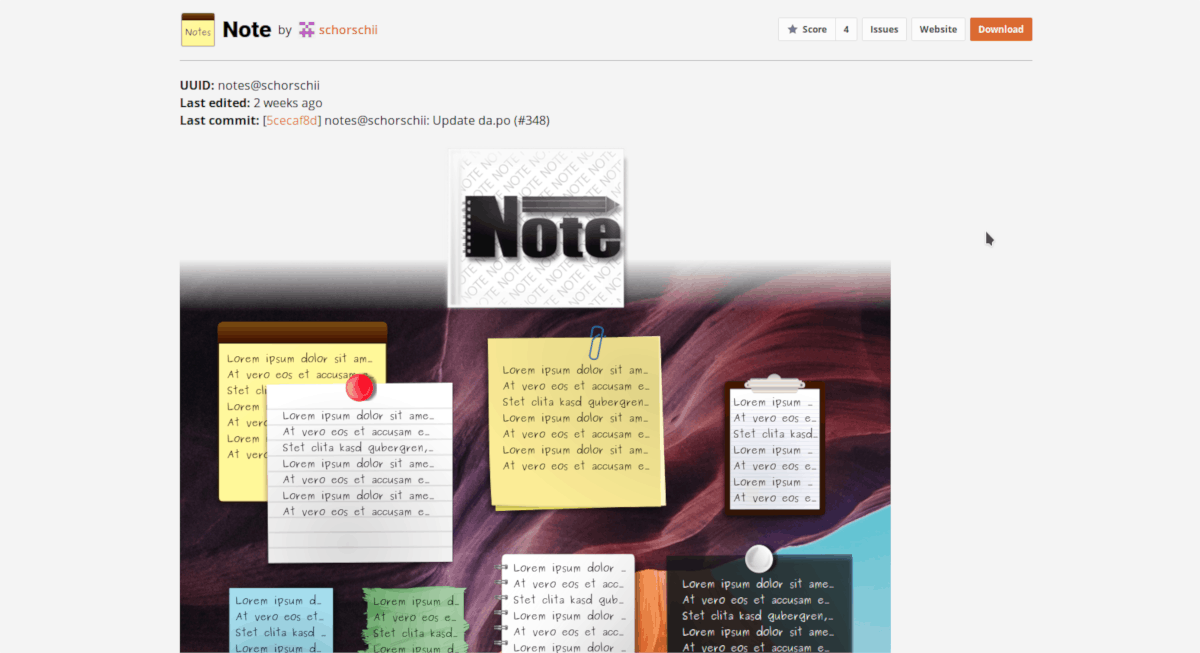
El escritorio de Note es una pequeña gran adición a Cinnamon que permite a los usuarios publicar rápidamente notas adhesivas en el escritorio. Es perfecto para configurar recordatorios para usted, crear listas de tareas, etc.
Si bien es bastante fácil encontrar notas adhesivasEn el caso de las aplicaciones para Linux, el escritorio de Note se destaca porque es exclusivo de Cinnamon y tiene excelentes características como temas de notas, escalado y está altamente integrado al entorno de escritorio en general.
Si necesita una excelente aplicación de notas que se integre estrechamente con Cinnamon, ¡no busque más que este escritorio!
Instalación - Nota
¿Desea usar Note como su aplicación de notas adhesivas predeterminada en Cinnamon? Primero deberá descargarlo y configurarlo en Cinnamon. Para hacer eso, ejecute estos cuatro comandos en una ventana de terminal en su PC con Linux.
cd ~/.local/share/cinnamon/desklets/ wget https://cinnamon-spices.linuxmint.com/files/desklets/[email protected] unzip [email protected] rm [email protected]
6. Soundbox
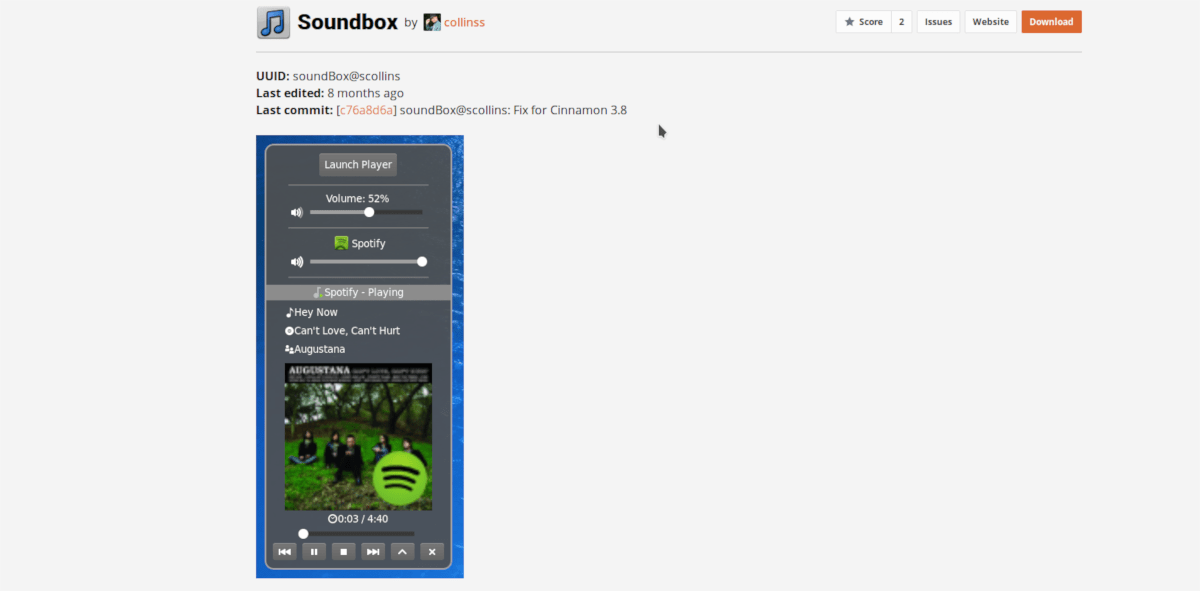
La canela como entorno de escritorio está muy lejospor delante de otros con respecto a la integración del reproductor de música y hace un gran trabajo al integrar un rico ticker de reproductor multimedia directamente en el escritorio. Sin embargo, por útil que sea esa característica, no todos son fanáticos de ella y pueden buscar una alternativa.
La mejor alternativa a la música propia de CinnamonsLa integración del reproductor es Soundbox. Cuando está instalado, muestra un cuadro de control multimedia en el escritorio, completo con un ticker de reproducción, controles multimedia y más.
Instalación - Soundbox
Soundbox está disponible para descargar en elSin embargo, el sitio web de Cinnamon Spices y el navegador de la tienda de escritorio, la forma más rápida de instalarlo es abrir una ventana de terminal e ingresar los cuatro comandos a continuación.
cd ~/.local/share/cinnamon/desklets/ wget https://cinnamon-spices.linuxmint.com/files/desklets/[email protected] unzip [email protected] rm [email protected]
Agregar desklets al escritorio Cinnamon
Entonces, has descargado y configurado algunos de los escritorios en Cinnamon. ¿Ahora que? Bueno, el siguiente paso es activarlos y usarlos.
¿No está seguro de cómo habilitar y agregar desklets al escritorio? Consulte nuestra guía sobre cómo personalizar el entorno de escritorio Cinnamon. ¡En él, describimos en detalle agregando desklets, applets y mucho más!
Conclusión
En esta lista, cubrimos algunos grandes Desklets para configurar en su escritorio Cinnamon. ¿Cuáles son tus favoritos para usar? ¡Haznos saber cuáles crees que son los mejores en los comentarios a continuación!











Comentarios